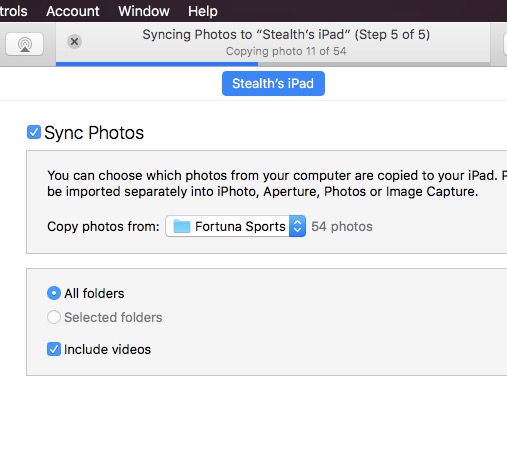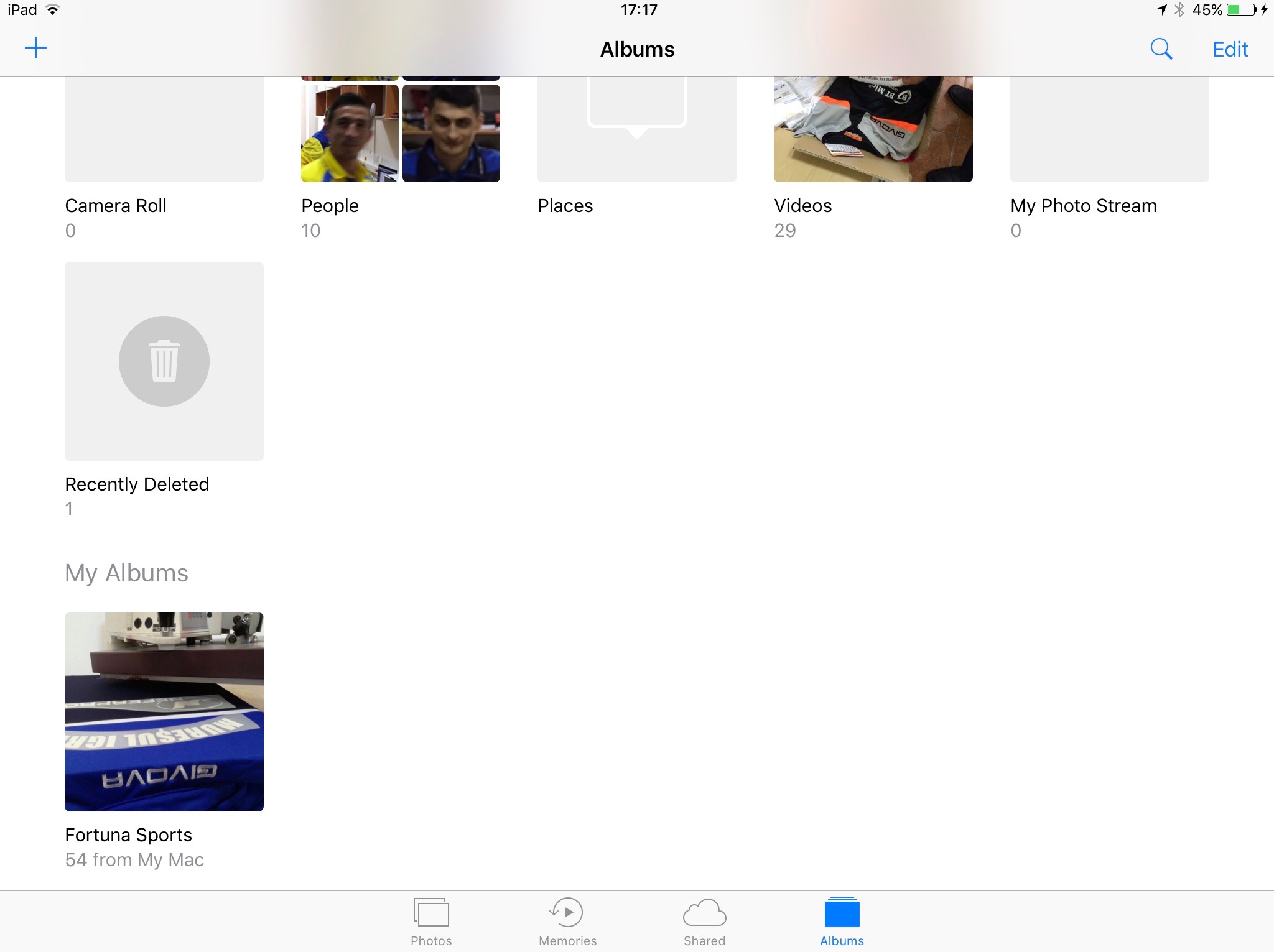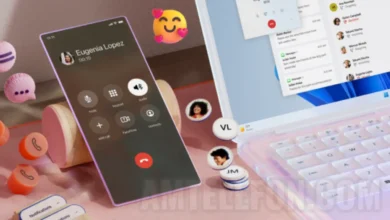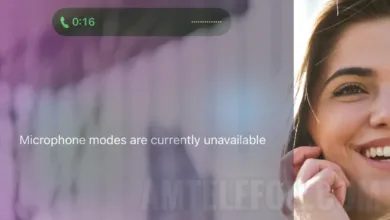Cách sao chép ảnh và video từ MacBook / Mac sang iPhone hoặc iPad [qua iTunes]
So với điện thoại thông minh Android, nơi sao chép hình ảnh và video từ Windows PC sang điện thoại thông minh nó được thực hiện thông qua một sự tầm thường bản sao / dán, trên các thiết bị Apple
, đó là một quá trình phức tạp hơn một chút. Việc sao chép ảnh và video từ Mac sang iPhone hoặc iPad chỉ có thể được thực hiện thông qua iTunes hoặc một ứng dụng cụ thể khác.
Đúng là hầu hết thời gian chúng ta cần sao chép ngược. Hãy sao chép ảnh và video từ iPhone hoặc iPad sang máy tính, nhưng cũng có những trường hợp chúng ta muốn làm ngược lại.
Cách sao chép ảnh từ MacBook / Mac (macOS) sang iPhone hoặc iPad qua iTunes
Trước hết, chúng ta phải có một trong tay cáp sét và chúng tôi kết nối iPad hoặc iPhone trên MacBook. Chúng tôi mở iTunes và chúng tôi làm ủy quyền thiết bị, nếu nó chưa được kết nối trước đó.
Sau khi nó được thực hiện thành công kết nối và đồng bộ hóa giữa iPad / iPhone và iTunes, chúng tôi để ứng dụng mở và sắp xếp một chút các tệp sẽ được sao chép. Chúng tôi đặt trong một thư mục tất cả các hình ảnh mà chúng tôi muốn sao chép. Trong ví dụ của chúng tôi, chúng tôi đã tạo thư mục “Thể thao FortuneMùi trên Máy tính để bàn.
Bước tiếp theo chúng ta quay trở lại ứng dụng iTunes, sang cạnh trái vào "Ảnh"> tích vào "Đồng bộ ảnh"> chọn thư mục có nội dung muốn sao chép vào iPhone hoặc iPad> đánh dấu vào "Bao gồm video". Điều này xảy ra nếu chúng ta không muốn chỉ sao chép ảnh trong thư mục.
Nhấp vào "Xong" để bắt đầu quá trình sao chép/đồng bộ hóa.
Khi kết thúc quá trình đồng bộ, thư mục "Fortuna Sports" được đồng bộ hóa thông qua iTunes sẽ xuất hiện trong thư viện ảnh (Photos) trên iPad hoặc iPhone.
Như có thể thấy từ ảnh chụp màn hình ở trên, hình ảnh và video không đạt "camera Roll", nhưng trong một thư mục có cùng tên với thư mục được đồng bộ hóa. Điều này có nghĩa là thư mục này nó sẽ không thể bị xóa khỏi ứng dụng Ảnh, được coi là một album đồng bộ. Việc xóa nó cũng sẽ được thực hiện thông qua iTunes.
Nếu bạn muốn chỉnh sửa ảnh từ thư mục này, trước tiên nó phải được sao chép trong thư viện ảnh của iPhone hoặc iPad.